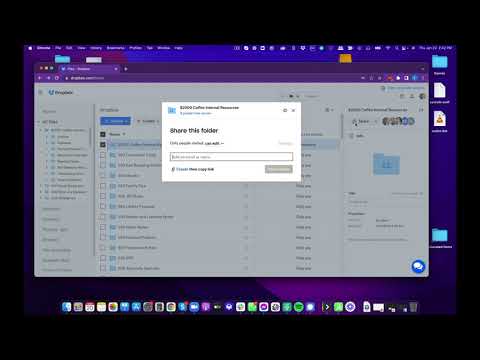طول فیلم های YouTube بسیار متفاوت است. تماشای برخی از آموزشی ترین آموزش ها می تواند بخش بهتری از یک ساعت طول بکشد. خوشبختانه ، یوتیوب این گزینه را برای افزایش سرعت فیلم ها با نمایشگر HTML5 خود ایجاد کرد. پس از فعال شدن ، می توانید ویدئوها را در دو زمان تماشا کنید.
مراحل
قسمت 1 از 2: بررسی پخش کننده پیش فرض خود

مرحله 1. به YouTube.com بروید
اگر قبلاً وارد نشده اید ، ممکن است از شما خواسته شود که وارد حساب Google خود شوید.

مرحله 2. ویدئویی را که می خواهید پخش کنید پیدا کنید
همچنین می توانید پیوند یک ویدیو را از سایت دیگری دنبال کنید.

مرحله 3. به دنبال نماد تنظیمات در لبه پایین سمت راست ویدئو باشید
نماد یک دندانه دایره ای شکل است.

مرحله 4. روی نماد کلیک کنید
اگر کادرهای بازشو ظاهر می شوند تا تنظیمات سرعت و کیفیت را تغییر دهید ، می توانید قسمت دوم را ادامه دهید. در غیر این صورت ، باید پخش کننده پیش فرض خود را تغییر دهید.

مرحله 5. موارد زیر را در نوار آدرس مرورگر خود قرار دهید:
www.youtube.com/html5. اطلاعات را بخوانید ، سپس روی دکمه ای که می گوید "درخواست پخش کننده HTML5" کلیک کنید. روی دکمه "استفاده از پخش کننده پیش فرض" کلیک کنید.
این به شما امکان می دهد فلش پلیر را در اکثر مرورگرهای اصلی جایگزین کنید

مرحله 6. تغییرات را ذخیره کنید
قسمت 2 از 2: افزایش سرعت ویدیوهای YouTube

مرحله 1. یک پنجره مرورگر جدید باز کنید یا به ویدیویی که می خواهید بارگذاری شود بازگردید

مرحله 2. بر روی نماد تنظیمات کلیک کنید
کادر کشویی که سرعت را نشان می دهد پیدا کنید.

مرحله 3. به سرعت مورد نظر خود بروید ، مانند 1.25 ، 1.5 یا 2 برابر سرعت معمولی

مرحله 4. روی "پخش" کلیک کنید
” ویدیوی شما با سرعت بیشتری پخش می شود.